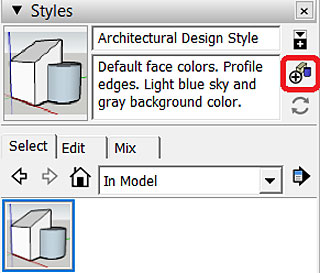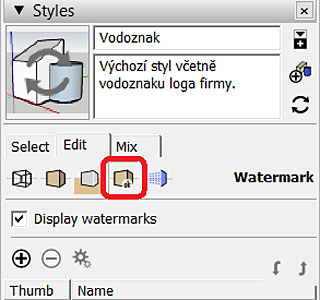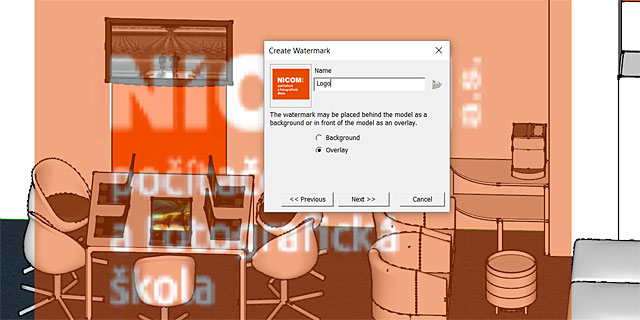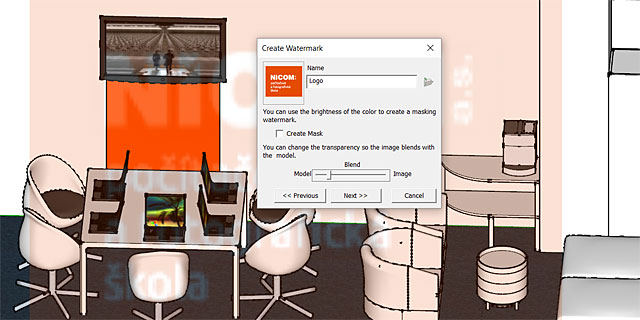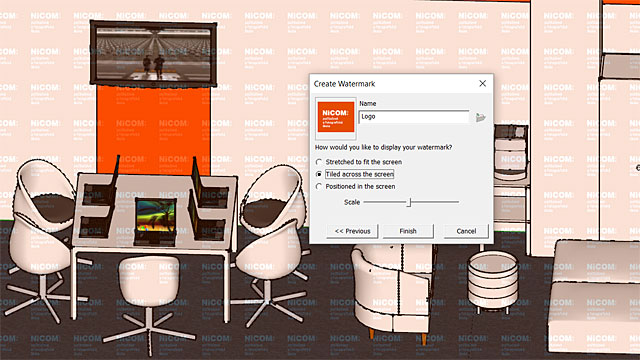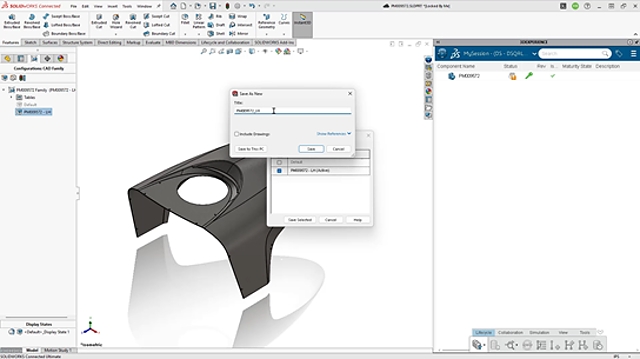Partneři Projektu CAD
| Po | Út | St | Čt | Pá | So | Ne |
|---|---|---|---|---|---|---|
| 1 | 2 | 3 | 4 | 5 | ||
| 6 | 7 | 8 | 9 | 10 | 11 | 12 |
| 13 | 14 | 15 | 16 | 17 | 18 | 19 |
| 20 | 21 | 22 | 23 | 24 | 25 | 26 |
| 27 | 28 | 29 | 30 | 31 |
- 23.10. AutoCAD – kurz pro středně pokročilé
- 23.10. Autodesk Maya – pokročilé techniky modelování
- 23.10. ATCx Digital Twin 2025
- 23.10. Objevte nový přístup k 3D modelování s 3DEXPERIENCE CATIA
- 24.10. Autodesk Maya – pokročilé techniky renderování
- 30.10. Autodesk Inventor – kurz pro středně pokročilé (modelování součástí a plochy)...
- 30.10. workshop Strukturální mechanika v programu COMSOL Multiphysics
- 03.11. Autodesk Inventor – kurz pro pokročilé (sestavy a strojní návrhy)
- 03.11. Autodesk Fusion 360 – základní kurz (úvod do parametrického modelování)
- 03.11. AutoCAD kurz – vytváření a prezentace 3D modelů
Aktuální články
- Umělá inteligence mění engineering
- Zjednodušení švýcarského obrábění v SOLIDWORKS
- Realizujeme projekty na škole s využitím 3D tisku, 9. díl
- ALLPLAN 2026: Vyšší produktivita, přesnost a spolupráce od návrhu po realizaci
- Bentley Systems posouvá umělou inteligenci v oblasti infrastruktury
- Dny průmyslové automatizace 2025 v Nitře
- Představení programu Konference GIS Esri v ČR
- Správa železnic vstupuje do czBIM – buildingSMART ČR
Vodoznak v aplikaci SketchUp |
| Úterý, 14 Listopad 2017 10:15 | |
|
V zobrazeném okně Stylů (Styles) klepněte na tlačítko Vytvořit nový styl (Create new style).
Nová styl si přejmenujte na Vodoznak a přidejte případně popis. Přejděte na kartu Edit a zvolte tlačítko pro nastavení vodoznaku Watermark Settings.
Použijte tlačítko + (plus) pro přidání vrstvy vodoznaku a zvolte potřebný soubor pro jeho reprezentaci.
V dalším kroku můžete použít jas barvy pro vytvoření maskování vodoznaku nebo změnit průhlednost obrázku ke smíchání s modelem.
V posledním kroku nastavte, jakým způsobem se vodoznak v modelu zobrazí. Vybírejte ze tří možností:
Tip:Pomocí vrstvení obrázků coby vodoznaku můžete vytvořit v pohodě i pozadí pro váš model ;-)
Těším se na Vás na některém z vybraných kurzů aplikace SketchUp nebo na jakémkoli jiném CAD kurzu.
Mohlo by vás zajímat:
|













 V poslední době se na pokročilejších školeních 3D skicáře SketchUp setkávám s požadavkem pro doplnění vodoznaku do obrázkových prezentací jejich produktů pro zajištění originality návrhu. Abyste věděli, že školení s lektorem se vyplatí, nabízím dnes odpověď na uvedený požadavek. Pokud budete potřebovat přidat svoji značku do obrázkové prezentace vašich návrhů, věnujte pozornost následujícím řádkům.
V poslední době se na pokročilejších školeních 3D skicáře SketchUp setkávám s požadavkem pro doplnění vodoznaku do obrázkových prezentací jejich produktů pro zajištění originality návrhu. Abyste věděli, že školení s lektorem se vyplatí, nabízím dnes odpověď na uvedený požadavek. Pokud budete potřebovat přidat svoji značku do obrázkové prezentace vašich návrhů, věnujte pozornost následujícím řádkům.